Створення бази даних підприємства.
Створення нової бази даних можна виконувати двома способами – безпосередньо у пакеті або через копіювання папки з поставленою пустою базою й додавання її до списку працюючих баз. Розглянемо перший варіант.
3.2.1 Створити базу даних для організації ООО Альфа.
Кнопка Пуск → м. Програми → к. «1С Предприятие 8.0» → п. «1С:Предприятие» → у вікні Запуск(рис. 2.1 а)) кнопка Добавить → у вікні Добавление информационной базы/группы (рис. 2.1 б)) вибрати перемикач Создание новой информационной базы→ кнопка Далее → в наступному вікні (рис. 2.1 в)) вибрати версію шаблону «Бухгалтерия для Украины» → кнопка Далее → дати ім’я базі ООО Альфа→ кнопка Далее→ перевірити каталог розміщення бази → кнопка Готово.
 |
3.2.2.Завантаження створеної бази даних: у вікні Запуск виділити назву бази даних (ООО Альфа) → кнопка 1С:Предприятие→ буде відкрите вікно бази даних.
3.2.3. Внесення відомостей про організацію, настроювання облікової політики.
Для внесення даних про організацію можна скористуватися помічником: меню Справка → к. Стартовый помощник → кнопка Далее → занести назву організації ООО «Альфа», Юр/физ. лицо: Юр. лицо. Префикс:АЛ → кнопка Далее → занести назву рахунку – Розрахунковий рахунок, його номер 125521657, МФО й назву банка 335496, Приватбанк → кнопка Далее → у вікні Учетная політика(рис.2.2) виставити спосіб
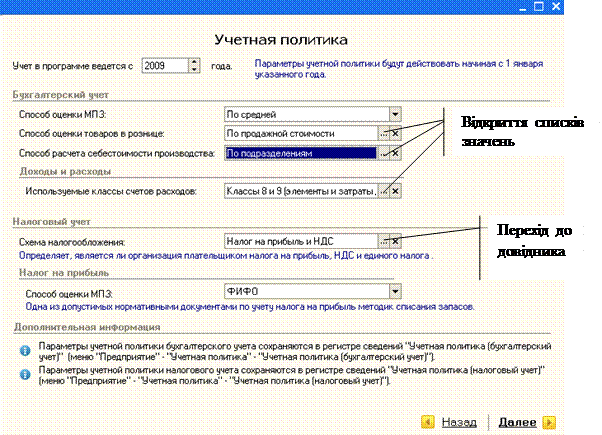 |
Рисунок 2.2 – Вікно стартового помічника з облікової політики
оцінки МПЗ ФИФО* → спосіб оцінки товарів при продажі у роздріб По продажной стоимости → класи рахунків витрат – Классы 8 и 9 (элементы и затраты) → схема оподаткування Налог на прибыль и НДС → спосіб оцінки МПЗ у податковому обліку – ФИФО→ кнопка Далее.
*Примітка. При виборі способу оцінки МПЗ у бухгалтерському обліку ФИФОможливе службове повідомлення системи про необхідність настроювання параметрів обліку. Треба згодитись на пропозицію і у вікні Настройка параметров учета (рис. 2.3) виставити відповідні прапорці.

Рисунок 2.3 – Вікно Настройка параметров учета
 |
Внести підрозділи підприємства (рис. 2.4): два оптових склади, роздрібний
Рисунок 2.4 – Вікно стартового помічника для внесення підрозділів підприємства
магазин з відділом комісійної торгівлі, центральний офіс → кнопка Далее → занести контактну інформацію → кнопка Далее → занести відповідальних осіб підприємства → кнопка Далее → виконати перевірку повноти внесених даних шляхом послідовного відкриття посилань Открыть элемент справочника «Организации»(рис. 2.5); Открыть запись регистра сведений

Рисунок 2.5 – Вікно довідника Організації
 «Учетная политика (бухгалтерский учет); Открыть запись регистра сведений «Учетная политика (налоговый учет)→ кнопка Далее → у вікні Складской учет виставити перемикач Вести количественно-суммовой учет по складам → кнопка Далее → вказати перемикач Да для обліку зворотної тари → кнопка Далее → у вікні Основные настройки пользователя виставити прапорці Запрашивать подтверждение при закрытии программы і Показывать в документах счета учета → кнопка Далее → у вікні Значения для установки по умолчанию (рис. 2.6), використовуючи кнопки переходу до довідника , заповнити текстові поля.
«Учетная политика (бухгалтерский учет); Открыть запись регистра сведений «Учетная политика (налоговый учет)→ кнопка Далее → у вікні Складской учет виставити перемикач Вести количественно-суммовой учет по складам → кнопка Далее → вказати перемикач Да для обліку зворотної тари → кнопка Далее → у вікні Основные настройки пользователя виставити прапорці Запрашивать подтверждение при закрытии программы і Показывать в документах счета учета → кнопка Далее → у вікні Значения для установки по умолчанию (рис. 2.6), використовуючи кнопки переходу до довідника , заповнити текстові поля.
 |
Наприклад, для внесення основного складу необхідно перейти до довідника Склады(рис. 2.7)і далі по стрілках та заповнити всі поля → кнопка Далее→ залишіть потрібні прапорці → кнопка Готово.
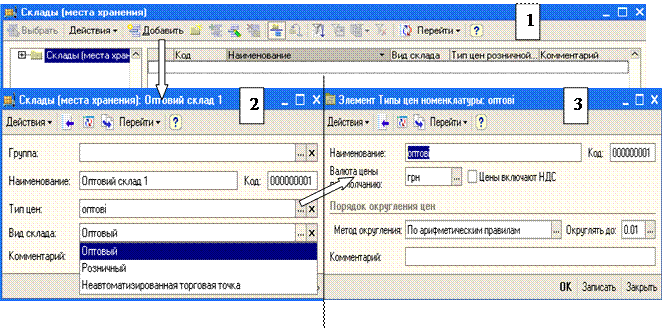 |
Рисунок 2.7 – Вікна для заповнення поля Основной склад
2.4 Установка дати актуальності обліку.
При великому обсязі даних інформаційної бази, а також при значному ступені деталізації обліку для прискорення роботи використовується спеціальний механізм - Дата актуальности учета.Якщо встановити таку дату, то пізніше неї не буде виконуватися проведення документів по розділам обліку, що потребують складних розрахунків (партіонний облік, податковий облік, розрахунки з контрагентами). Документи з більш пізньою датою будуть проводитися за спрощеною схемою.
 Меню Предприятие →к.Дата актуальности учета(рис. 2.8) →м. Действия →к. Добавить →у полі Организациячерезкнопку з крапками обрати ООО Альфа → у полі Дата актуальности учетавнести 01.01.2009 → ОК →у вікні, що з’явилосявиставити перемикачПерепроводить документы по всем организациям (рекомендуется) → ОК.
Меню Предприятие →к.Дата актуальности учета(рис. 2.8) →м. Действия →к. Добавить →у полі Организациячерезкнопку з крапками обрати ООО Альфа → у полі Дата актуальности учетавнести 01.01.2009 → ОК →у вікні, що з’явилосявиставити перемикачПерепроводить документы по всем организациям (рекомендуется) → ОК.
Рисунок 2.8 – Вікна для установки дати актуальності
Примітка. Можна вказувати дати актуальності обліку окремо для різних розділів обліку. Для цього в полі Способ указания слід вибрати значення По разделам учета та в табличному полі для кожного розділу вказати свою дату актуальності обліку.
Дату актуальності обліку слід періодично змінювати на більш пізню. При цьому програма запропонує перепровести документи, які раніше були проведені за спрощеною схемою. Перепроведення документів необхідне, тому, що спрощена схема проведення не дозволяє вести повноцінний облік в програмі. Перепроведення може зайняти значний час, тому краще виконувати його в період найменшої роботи користувачів з інформаційною базою.
Дата добавления: 2014-12-22; просмотров: 1480;
